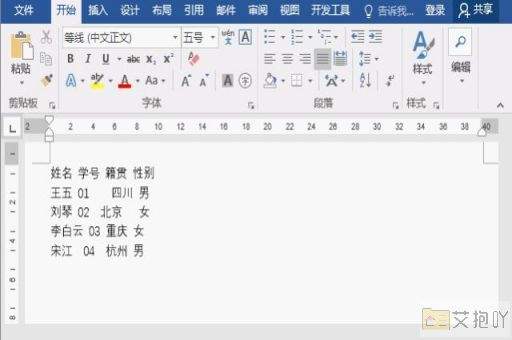word分为等宽的两栏并添加分隔线
在使用word进行文档编辑时,我们有时需要将页面分为等宽的两栏,并添加分隔线以增强视觉效果和阅读体验。以下是如何在word中实现这一操作的详细步骤。
打开你的word文档,选择你想要分成两栏的部分。你可以通过点击并拖动鼠标来选中这部分文本,或者直接按ctrl+a全选整个文档。
然后,点击菜单栏上的“布局”选项,在下拉菜单中找到并点击“列”,接着选择“更多列”。此时会弹出一个新的对话框。
在这个对话框中,你可以设置列的数量(这里是2),以及每列的宽度。如果你希望两列等宽,那么只需要确保“列宽”数值相同即可。你还可以在这里设置列之间的间距。
在对话框底部,你会看到一个名为“分割线”的复选框。勾选这个选项,word就会在两列之间自动添加一条分隔线。
设置完成后,点击“确定”按钮,你会发现选定的文本已经被成功地分成了等宽的两栏,并且两栏之间有一条明显的分隔线。

如果你想在文章的某个特定部分恢复到一栏模式,只需再次选中该部分,然后按照上述步骤操作,但在“列”菜单中选择“一栏”即可。
word中的分栏功能是一个非常实用的工具,它可以帮助我们更有效地组织和呈现信息。而通过添加分隔线,我们可以进一步提升文档的美感和可读性。


 上一篇
上一篇